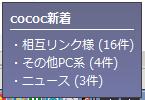タスクトレイ常駐型のシンプルなRSSチェッカー「RSS更新チェッカー cococ」
ウェブ関連ソフト
約1分で読めます
更新日:2019/11/30
 |
|
この記事は「旧コンテンツ」です。公開日から時間が経っているため、情報が古くなっている可能性があります。また現在、この記事の内容についてのサポートや質問対応は行っておりません。詳しくはこちらへ。
RSSリーダーは沢山ありますが、これはRSSの更新をチェックするツールです。巡回するだけなのに、余計な機能のせいで重くなったりするのは嫌ですよね。沢山巡回サイトがある場合に、このツールが真価を発揮するときです。詳細は続きで。
※わからないこと等がございましたら、お気軽に掲示板やメールでお聞きください。
RSS更新チェッカー cococ の使い方
まずは、設定をしましょう。起動するとタスクトレイにアイコンが表示されるので、それを「右クリック⇒設定」としてください。これで、cococの設定画面を表示させることができます。
もし、必要がないのであれば最初から入っているRSSフィードを削除してしまいましょう。フォルダを選択して「削除」をクリックすれば削除されます。
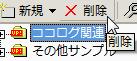
↓
次はRSSを登録するためにフォルダを作成しましょう。「ニュース」「ブログ」のように用途別にフォルダを作成すると、更新チェック時に視覚的にどの分野のRSSが更新されるのかを判断することができます。「新規⇒フォルダ」で作成できます。
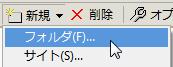
↓
次は、実際にRSSを追加しましょう。「新規⇒サイト」で更新情報をチェックしたいRSSのURLを入力してください。次に、追加したいフォルダを選択。そうすると、指定したフォルダにRSSが追加されます。
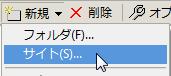
↓
場合によって、オプション設定を行いましょう。更新情報のチェック頻度を「1分~999分」の間で指定したり、使用するブラウザを指定することができます。ブラウザ設定は「表示⇒ブラウザ」の部分で指定できます。
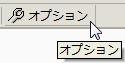
↓

↓
定期的に更新情報のチェックが行われます。更新情報がある場合、デフォルト設定だとタスクトレイからポップアップが出てきます。